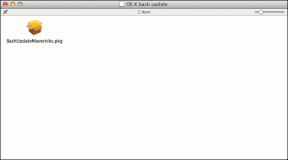Top 8 načina da popravite kašnjenje tipkovnice na iPhoneu
Miscelanea / / December 03, 2021
Kada želite poslati poruku ili ažuriranje, a može biti frustrirajuće ako tipkovnici treba neko vrijeme da upiše slova. Iako se možda osjećate brže od svog iPhonea, problem leži u tome što tipkovnica kasni za otkrivanje i unos teksta prema očekivanjima. Srećom, možete popraviti zaostajanje.

Prije nego što krenete naprijed i nadogradite svoj stari iPhone za tako mali problem, slijedite upute u nastavku i popravite kašnjenje tipkovnice na iPhoneu.
Također na Guiding Tech
1. Ponovno pokrenite iPhone
Započnimo rješavanje problema jednostavnim rješenjem. Ako imate iPhone X ili noviji model, možete istovremeno dugo pritisnuti tipku za uključivanje i smanjenje glasnoće i pričekati dok ne vidite opciju za isključivanje uređaja.
Za stari model iPhonea s početnim gumbom, nastavite pritiskati tipku za uključivanje dok ne vidite poruku o ponovnom pokretanju i povucite klizač da isključite iPhone.
Ponovno dugo pritisnite gumb za napajanje i uključite ga. Pokušajte pristupiti tipkovnici i utipkati neke riječi. Ako i dalje primijetite kašnjenje, prijeđite na druga rješenja u nastavku.
2. Resetiraj rječnik tipkovnice
Rječnik tipkovnice prikuplja riječi koje upisujete tijekom vremena. To mogu biti riječi koje se možda ne nalaze u uobičajenom jezičnom rječniku. Poništavanje ovog rječnika uklonit će samo riječi koje ste dodali.
Korak 1: Otvorite aplikaciju Postavke na iPhoneu.
Korak 2: Idite na izbornik Općenito.

3. korak: Pomaknite se prema dolje i odaberite Prijenos ili Resetiraj iPhone.
4. korak: Dodirnite Reset and Reset Keyboard Dictionary na sljedećem izborniku.


3. Onemogući predviđanje tipkovnice
Zadana vrijednost iPhone tipkovnica uči iz vaših navika tipkanja i pokušava predvidjeti sljedeću riječ na temelju vaše povijesti korištenja. Možete onemogućiti predviđanje sljedeće riječi da vidite pomaže li.
Korak 1: Otvorite aplikaciju Postavke na iPhoneu.
Korak 2: Idite na izbornik Općenito.
3. korak: Odaberite Tipkovnice.
4. korak: Onemogućite prekidač za predviđanje.


4. Ponovno aktivirajte iMessage
Suočavate li se s kašnjenjem tipkovnice samo u aplikaciji Poruke? Ako je tako, možete onemogućiti uslugu iMessage i ponovno je aktivirati.
Korak 1: Otvorite aplikaciju iPhone Settings.
Korak 2: Pomaknite se prema dolje do Poruke.
3. korak: Onemogućite iMessage prekidač.

Omogućite ga ponovo i pokušajte nekome poslati iMessage. Tipkovnica bi sada trebala raditi glatko.
Također na Guiding Tech
5. Zatvorite druge aplikacije u pozadini
Vaša iPhone tipkovnica zahtijeva određenu količinu RAM-a da bi ispravno funkcionirala. Kada imate previše otvorenih aplikacija u pozadini, iOS sustav je dovoljno pametan da pauzira aktivnosti kako bi oslobodio memoriju.
Problem nastaje kada koristite stare iPhone modele s ograničenom memorijom i starijom procesorom. Tako možete zatvoriti neželjene pozadinske aplikacije i ponovno pokušati koristiti tipkovnicu.

Prijeđite prstom prema gore i držite od dna i otvorite izbornik za više zadataka. Prijeđite prstom prema gore na karticama aplikacija da biste zatvorili aplikacije. Možete dvaput pritisnuti početnu tipku na iPhone uređajima s tipkom za početnu stranicu i pristupiti izborniku za više zadataka.
6. Ohladite svoj iPhone
Ako se vaš iPhone neugodno zagrije, primijetit ćete kašnjenje tijekom tipkanja po tipkovnici. Ako je to slučaj, pustite svoj iPhone da se ohladi, a zatim pristupite tipkovnici.
7. Ažurirajte verziju iOS-a
iOS tipkovnica bitan je dio iPhone iskustva. Zaostajanje tipkovnice može pokvariti raspoloženje korisnicima iPhonea. Apple obično brzo rješava takve probleme čestim ažuriranjima iOS-a.
Na primjer, kada su se korisnici suočili s kašnjenjem tipkovnice s iOS 14.6 softverom, Apple je to brzo popravio sljedećim ažuriranjem.
Korak 1: Otvorite aplikaciju iPhone Settings.
Korak 2: Idite na izbornik Općenito.
3. korak: Odaberite Ažuriranje softvera.

Instalirajte najnoviju dostupnu verziju iOS-a i počnite pokretati riječi bez zastoja.
8. Provjerite tipkovnice trećih strana
iOS iskustvo nije ograničeno samo na zadanu iPhone tipkovnicu. Apple je otvorio App Store za aplikacije za tipkovnicu trećih strana također.
Ako se suočite s kašnjenjem sa zadanom tipkovnicom, neće vam škoditi isprobati neke alternative kao što su Swiftkey i Gboard iz App Storea. Pročitajte našu posvećenu post za usporedbu tipkovnice odabrati bolju opciju za vas.
Također na Guiding Tech
Uživajte u iskustvu tipkanja bez zastoja
Apple ažurira zadanu iPhone tipkovnicu s godišnjim verzijama iOS-a. Tijekom godina nije dobio previše ljubavi od strane tvrtke i nismo iznenađeni što vidimo sve veće pritužbe korisnika iPhonea na kašnjenje tipkovnice. Isprobajte gornje trikove i uklonite kašnjenje tipkovnice s iPhonea.